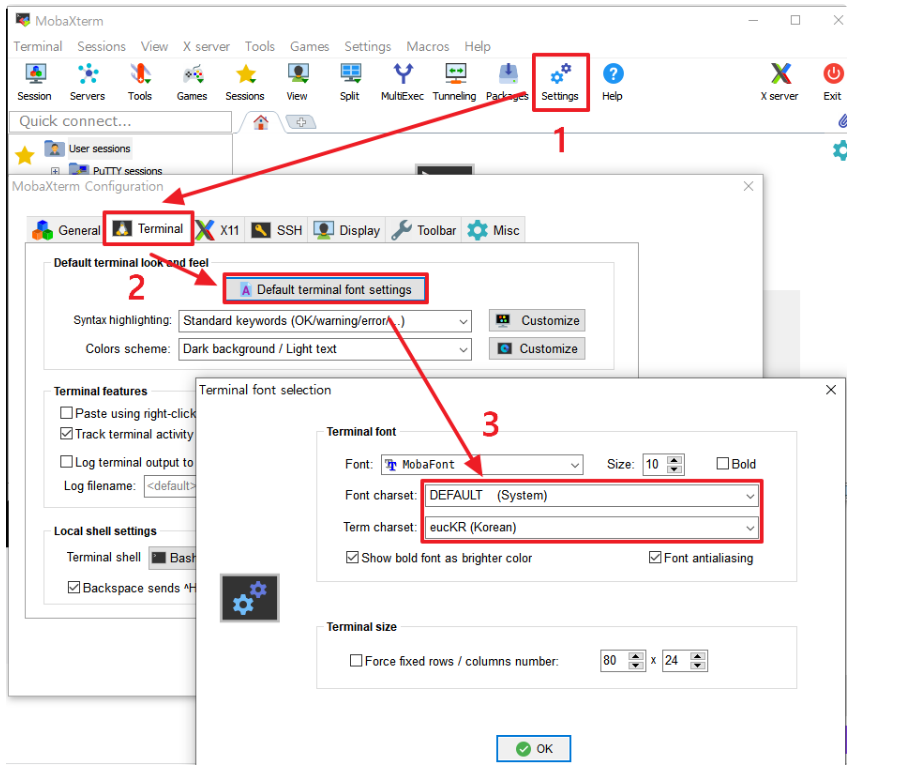mobaXterm
리눅스에서 Telnet, SSH접속을 위해서 putty를 깔거나, 가상 도커에 설계를 하는 일들, pem키를 통해 들어가는 방법들 모두 한두개일 때는 관리가 되지만 여러개가 되면 관리하기 어려워집니다.

따라서 SSH접속 툴 중 하나인 mobaXterm을 추천합니다.
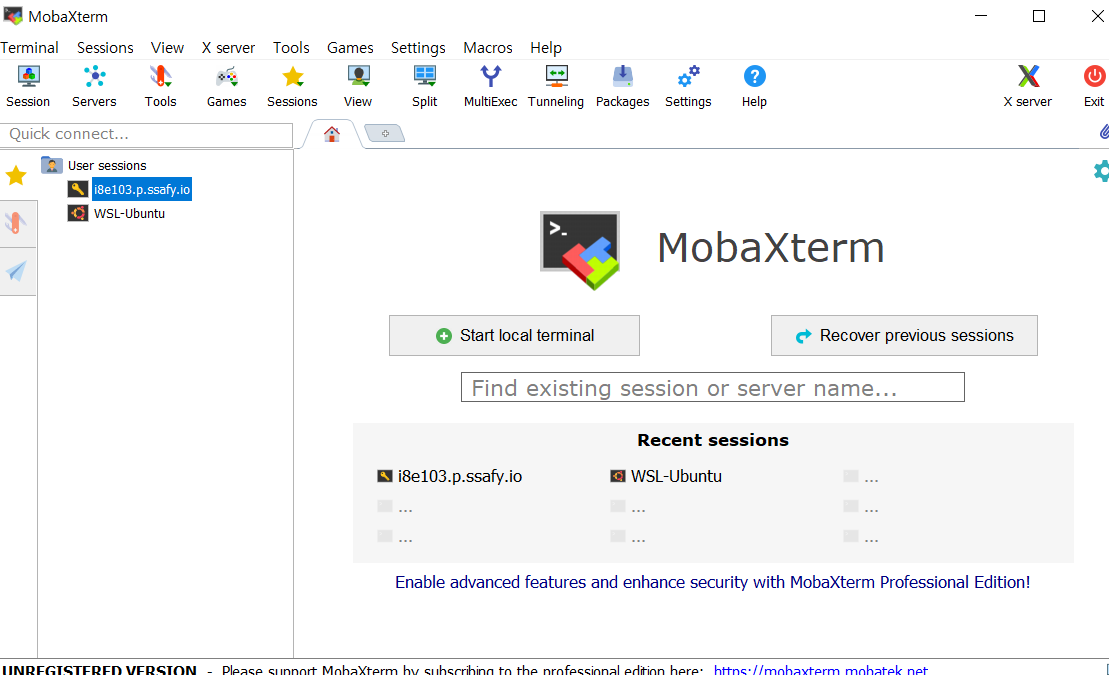
우선 기본적인 ui에서 옆에 session이 있는데 해당 session에 등록만 하면 쉽게 들어갈 수 있다는 장점이 있습니다.
처음 aws를 pem키를 통해 들어갈 때 매번 pem키의 위치를 확인하고 들어가는 과정은 생각보다 시간과 신경을 써야되고, 2개 이상되면 이름을 확인하고 들어가야 했었습니다. 하지만 mobaXterm을 이용하면 옆의 session에서 더블클릭을 통해 들어 갈수 있는 것은 너무 편하고, 관리에 유용했습니다.

세팅을 할때도 위에 session을 클릭하면 아래 화면이 나오는데 다양한 용도로 쓸수 있다는 것을 알수 있습니다.
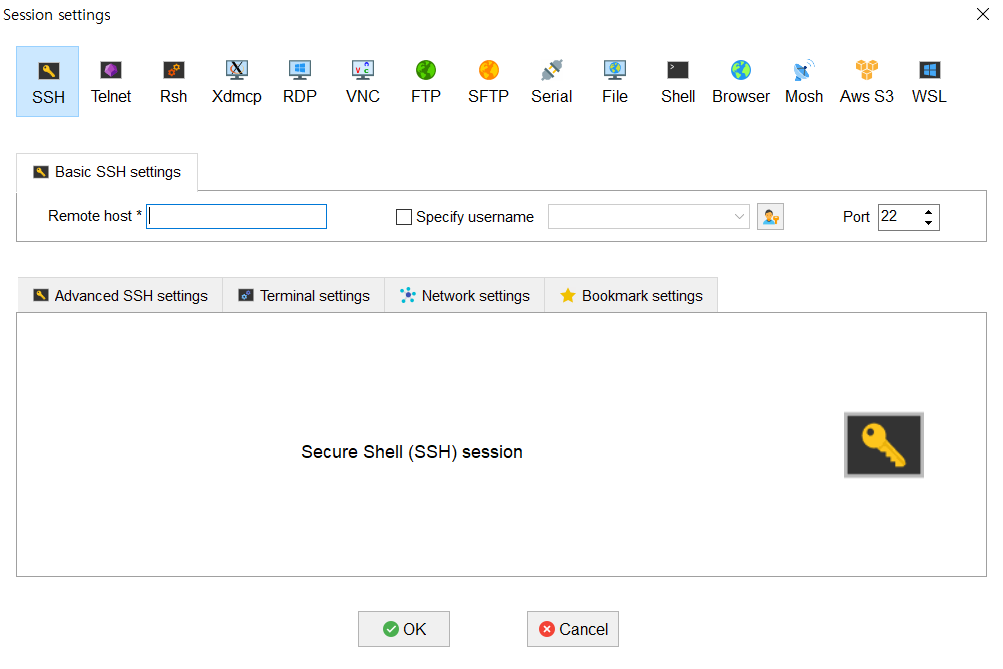
저는 ssh를 이용할 것입니다.
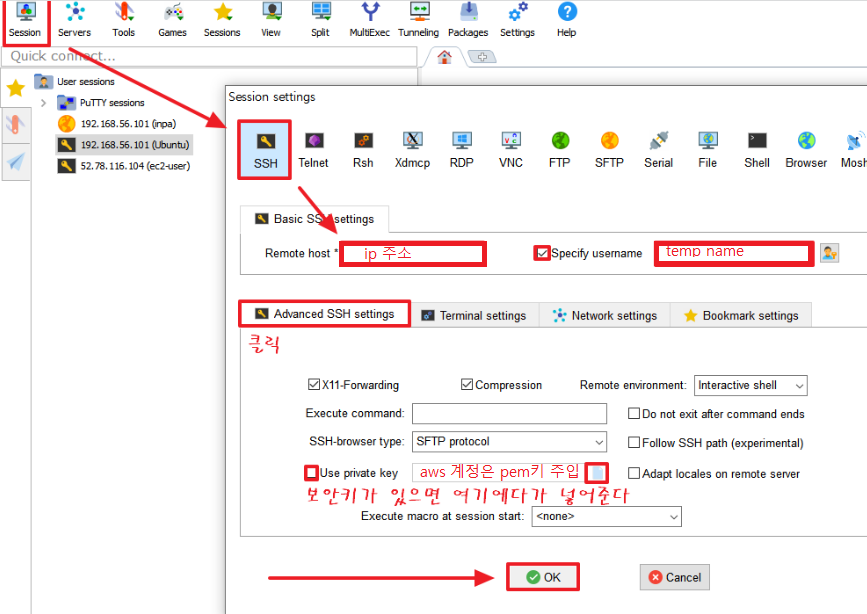
단계별로 입력을 하면 해당 ssh를 쉽게 등록할 수 있습니다.
- Remote host : 리눅스 주소(도메인 또는 ip)
- Specity username : 접속할 계정(ex- root)
- port : ssh 접속 포트
- execute command : 세션 초기 접속시 사용할명령어(opt)
- User private key : 보안키
이 단계까지 왔다면 키를 통해 접속해보겠습니다.
처음에 들어왔을 때 아래 화면에서 yes를 하게 된다면 세션에 접근할 때 별도의 패스워드 없이 자동 로그인이 가능합니다.
그렇지 않은 경우 비밀번호를 통해 들어가야 합니다.
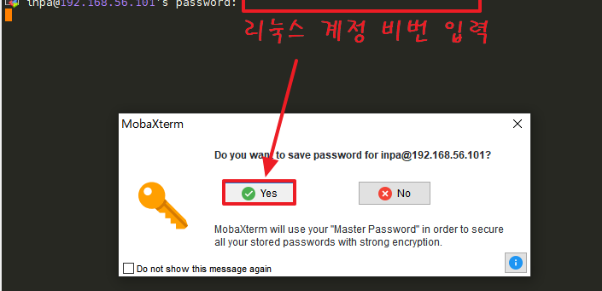
내부로 들어오면 안에는 아래처럼 뜨는데 빈칸에 뜨는 것이 바로 해당 계정의 secret키입니다.

이상이 간략하게 ubuntu를 쓸수 있는 mobaXterm에 대한 설명이었습니다.
처음에는 git bash를 통해 pem키를 찾아 들어가는 방법이 불편해 사용하게 되었지만
쓰다보니 이것 이상의 편안함을 아직 대체할 수 있는 수단을 찾지 못했습니다.
있다면 소개해주세요 ㅎㅎ

설치방법
https://mobaxterm.mobatek.net/ 를 통해 들어가서
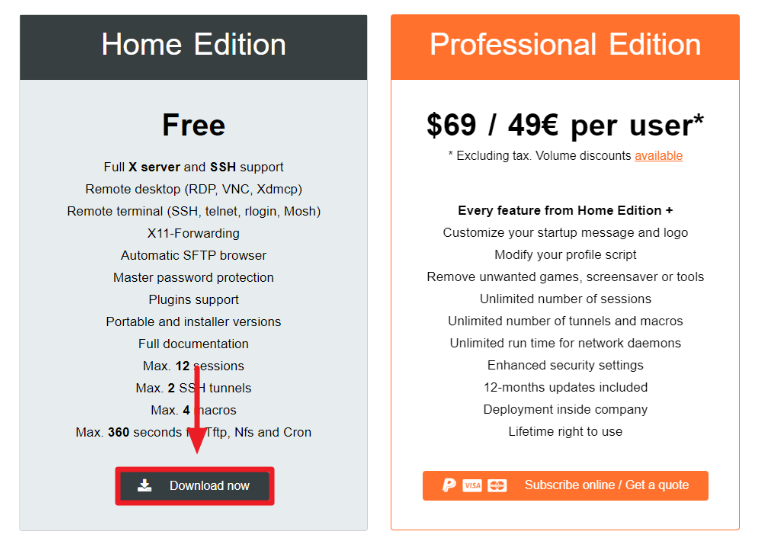
무료버전을 설치합니다.
cf) 무료 버전은
세션 12개, ssh 터널 2개, 매크로 4개,
Tftp 360초의 제한이 있습니다.
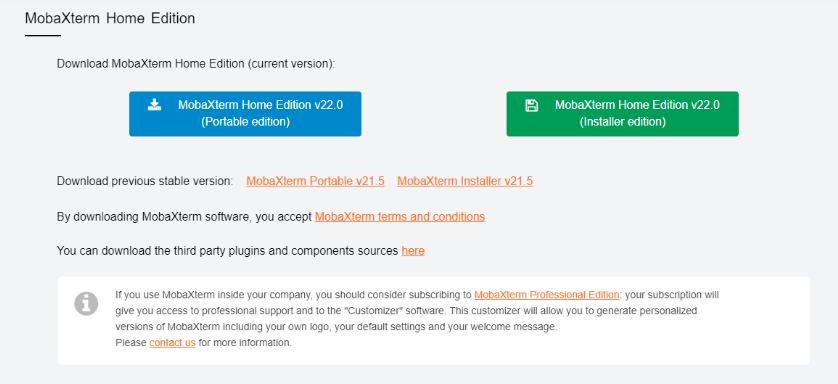
이제 설치방식인데
우측 installer edition의 경우
다운 받은 zip파일 내 .msi파일을 실행하면 사용할 수있습니다.
portable edition은 다운로드후 설치 없이 즉시 사용할 수 있고 여타 클라우드나 다양한 환경에서 사용할 수 있는 용도입니다.
한글 인코딩 설정
계속적으로 사용할 때 한글 인코딩이 필요하다면 따라해 주세요

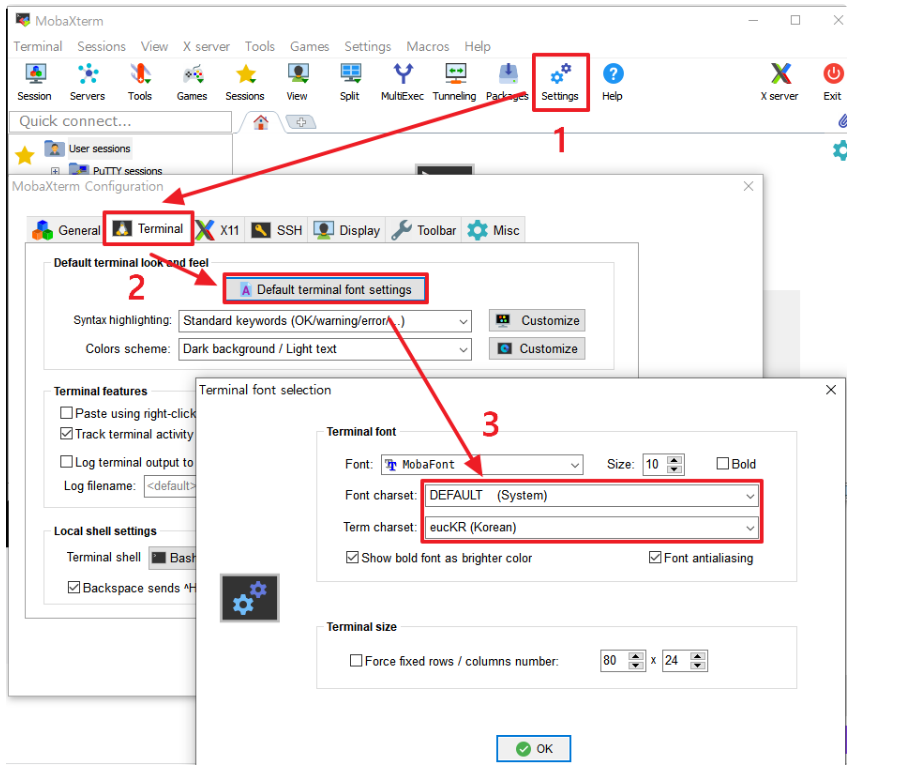
mobaXterm
리눅스에서 Telnet, SSH접속을 위해서 putty를 깔거나, 가상 도커에 설계를 하는 일들, pem키를 통해 들어가는 방법들 모두 한두개일 때는 관리가 되지만 여러개가 되면 관리하기 어려워집니다.

따라서 SSH접속 툴 중 하나인 mobaXterm을 추천합니다.
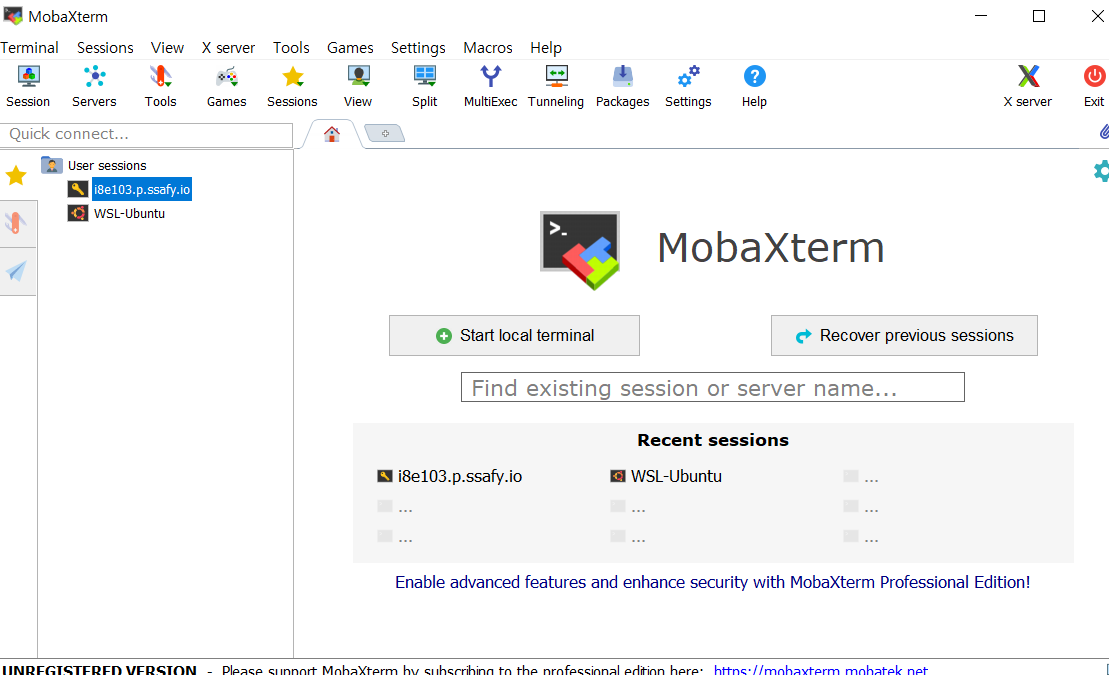
우선 기본적인 ui에서 옆에 session이 있는데 해당 session에 등록만 하면 쉽게 들어갈 수 있다는 장점이 있습니다.
처음 aws를 pem키를 통해 들어갈 때 매번 pem키의 위치를 확인하고 들어가는 과정은 생각보다 시간과 신경을 써야되고, 2개 이상되면 이름을 확인하고 들어가야 했었습니다. 하지만 mobaXterm을 이용하면 옆의 session에서 더블클릭을 통해 들어 갈수 있는 것은 너무 편하고, 관리에 유용했습니다.

세팅을 할때도 위에 session을 클릭하면 아래 화면이 나오는데 다양한 용도로 쓸수 있다는 것을 알수 있습니다.
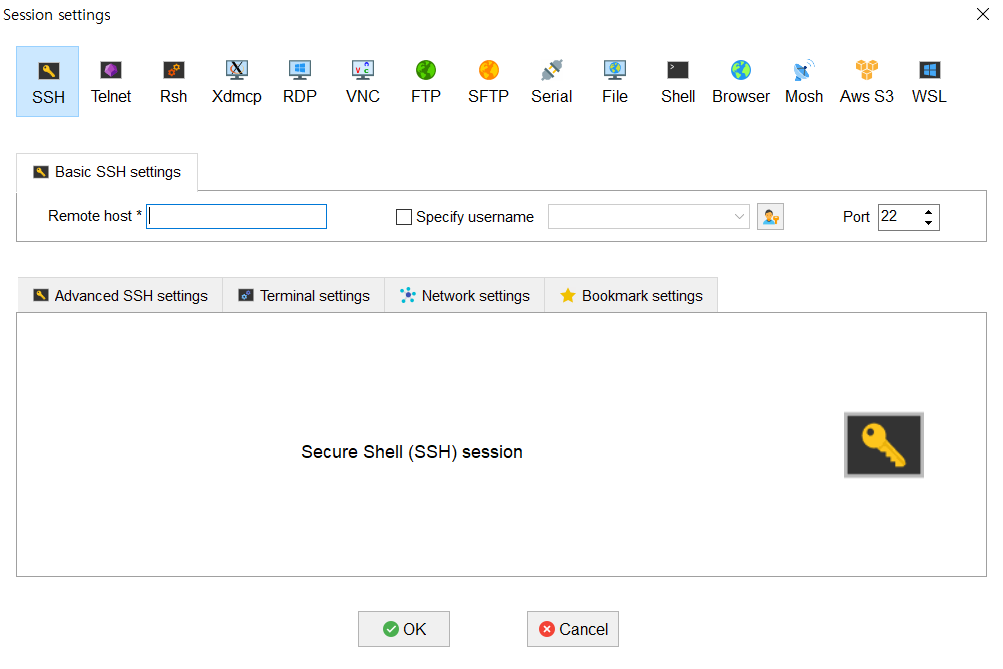
저는 ssh를 이용할 것입니다.
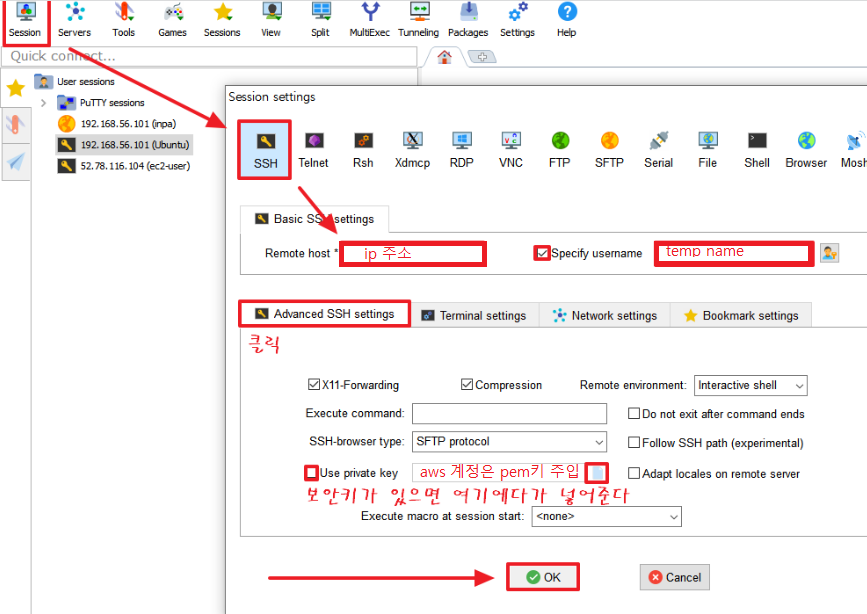
단계별로 입력을 하면 해당 ssh를 쉽게 등록할 수 있습니다.
- Remote host : 리눅스 주소(도메인 또는 ip)
- Specity username : 접속할 계정(ex- root)
- port : ssh 접속 포트
- execute command : 세션 초기 접속시 사용할명령어(opt)
- User private key : 보안키
이 단계까지 왔다면 키를 통해 접속해보겠습니다.
처음에 들어왔을 때 아래 화면에서 yes를 하게 된다면 세션에 접근할 때 별도의 패스워드 없이 자동 로그인이 가능합니다.
그렇지 않은 경우 비밀번호를 통해 들어가야 합니다.
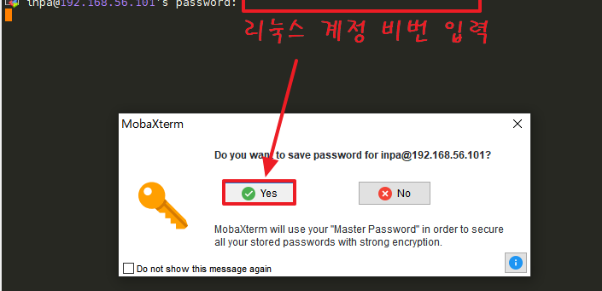
내부로 들어오면 안에는 아래처럼 뜨는데 빈칸에 뜨는 것이 바로 해당 계정의 secret키입니다.

이상이 간략하게 ubuntu를 쓸수 있는 mobaXterm에 대한 설명이었습니다.
처음에는 git bash를 통해 pem키를 찾아 들어가는 방법이 불편해 사용하게 되었지만
쓰다보니 이것 이상의 편안함을 아직 대체할 수 있는 수단을 찾지 못했습니다.
있다면 소개해주세요 ㅎㅎ

설치방법
https://mobaxterm.mobatek.net/ 를 통해 들어가서
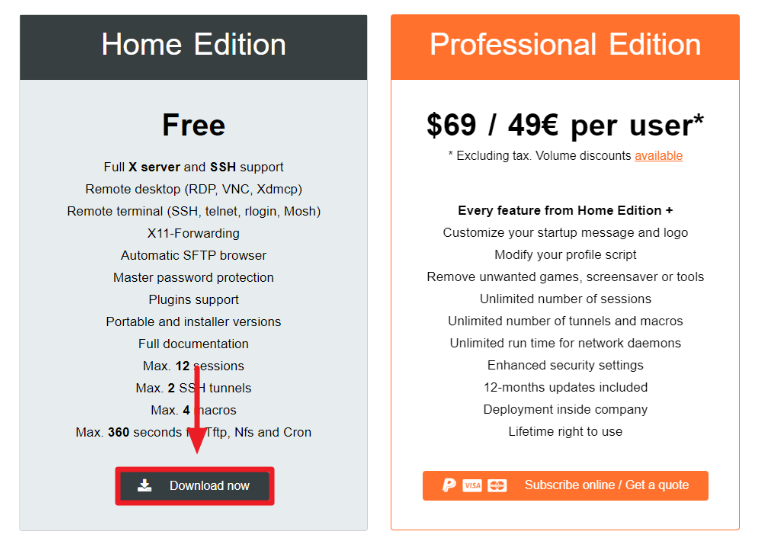
무료버전을 설치합니다.
cf) 무료 버전은
세션 12개, ssh 터널 2개, 매크로 4개,
Tftp 360초의 제한이 있습니다.
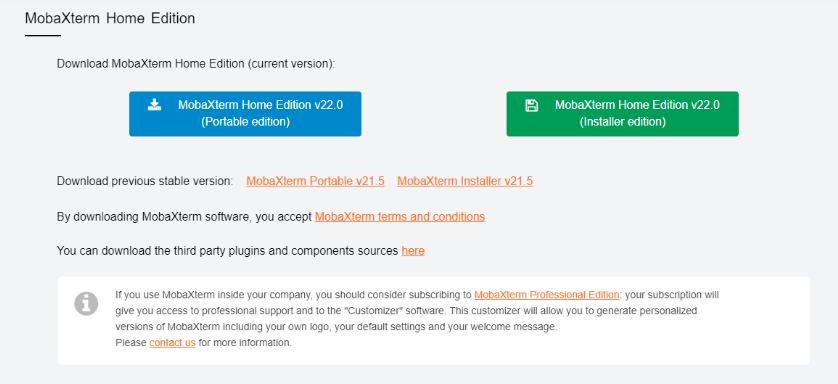
이제 설치방식인데
우측 installer edition의 경우
다운 받은 zip파일 내 .msi파일을 실행하면 사용할 수있습니다.
portable edition은 다운로드후 설치 없이 즉시 사용할 수 있고 여타 클라우드나 다양한 환경에서 사용할 수 있는 용도입니다.
한글 인코딩 설정
계속적으로 사용할 때 한글 인코딩이 필요하다면 따라해 주세요